Ce este acest dosar?
Ei bine, vom începe examinarea noastră cu simplu, în folderul RECYCLER. Acest dosar este, în orice sistem. În Windows7 este numit $ Recycle.Bin.
Mai întâi de toate, să vă asigur, aș spune că acest dosar comun coș. Acest lucru familiar și dragă. Găsiți folderul, sau pentru a fi mai precis, pictograma sau comanda rapidă. puteți pe desktop. Accesul la dosar va fi mai dificil, dar mai mult pe asta mai târziu. Între timp, să vedem ce se întâmplă atunci când ștergeți fișiere. Dar, într-o etapă preliminară, nimic nu este îndepărtat, și există o mișcare simplă a obiectului în coș sau în dosarul $ Recycle.Bin. (În cazul în care acest lucru este Windows7). Acest dosar este pe toate unitățile și se află în directorul rădăcină.
Care este discul rădăcină?
Tu în My Computer afișează toate partițiile hard disk indicate cu majuscule ale alfabetului. Deoarece litera C, și așa mai departe. De obicei, discul local este C: unitatea, dar poate fi și alte opțiuni. Deschiderea dublu clic pe o unitate, veți obține, astfel, la rădăcina de ea, în cazul în care există este disponibil folderul Windows (sistem de operare Windows), atunci ați ajuns la destinație.
Un coș de gunoi, care le-a unit rezervorul de toate fișierele șterse din toate unitățile. Fișierele șterse sunt stocate în coșul până atunci, până când goliți Coșul de reciclare, sau până când restaurați fișierele.
Și acum vom înțelege unde să caute acest dosar notoriu $ Recycle.Bin. În cazul în care dosarul
are atributul ascuns și de sistem, apoi a se vedea problema ei. Pentru a face acest lucru, trebuie să faceți câțiva pași pentru a face dosarul disponibil.
1) Deschideți conductorul. Pentru aceasta este pe pictograma „Start“, apăsăm butonul din dreapta al mouse-ului și selectați „Open Explorer“
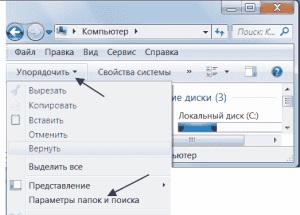
Faceți clic pe „Sort“, apoi „Folder Options“ și de căutare din meniu.
2) Du-te la tab-ul „View“ și derulați până la capăt în opțiunile avansate. Debifați „Ascunde fișierele sistemului de operare protejate.“ Și a verifica „Afișare fișiere ascunse“.
Apăsați «OK» și se deschide acum o unitate C locală, vedem că a existat un dosar dorit. Dacă aveți de gând să-și petreacă o acțiune cu ea, apoi deschideți-l. În caz contrar, efectuați acțiunea inversă și de a face un folder invizibil.
Dar, așa cum pentru folder, dar se va întoarce la coșul nostru. Dacă apăsați butonul din dreapta al mouse-ului pe pictograma Coș de reciclare, se deschide un mic meniu:
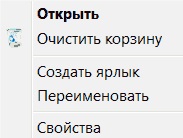
Iată câteva opțiuni, dar ne interesează tab-ul „Properties“, asta e, și apăsați.

În principiu, totul este atât de clar, dar încă mi spune mai multe:
În „coșul Locul de amplasare“, selectați discul pentru care doriți să tune.
„Dimensiune Set“, aici puteți mări dimensiunea maximă, în cazul în care primiți un mesaj care dosarul sau fișierul șters este prea mare și nu se încadrează în coș.
Selectați „Cere confirmare pentru a șterge“ dacă este bifată, înainte de a fi îndepărtat (mutat la coș) fereastra de notificare apare în care va trebui să confirmați intenția.
Selectați „Ștergeți fișierul imediat după îndepărtarea, fără a pune în coș“ se referă pentru a șterge definitiv, ocolind coșul de gunoi. Acest lucru se poate realiza prin utilizarea de taste. Shift + Delete
Și încă un lucru, chiar dacă ștergeți definitiv fișierele, atunci ele pot fi încă recuperate cu ajutorul unui software special. În articolul „șters din greșeală, restaura totul“ puteți face cunoștință cu unul dintre aceste programe. Dacă trebuie să ștergeți un fișier, astfel încât, atunci nu poate fi restaurat chiar de program, folosiți un program special.
De exemplu, puteți utiliza programul Manager fișiere Far. Nu voi descrie acest program, vă puteți găsi, și trece la alte „locație ciudat“
System Volume Information.
Cu siguranță, la unele experimente, fie pentru a modifica setările sau de a instala software-ul de origine dubioasă, sistemul de operare devine instabil. O urgență trebuie să-l reveni la starea normală de funcționare.
Procesul de recuperare Windows 7, nu este de fapt o astfel de procedură complicată, deoarece poate părea la prima vedere.
În mod implicit, Windows 7 creează un punct de restaurare în sine, dar încă înainte de începerea experimentelor lor pe un sistem ar trebui să se protejeze, și pentru a crea un punct de restaurare manual. Pentru a crea un punct de restaurare, procedați în felul următor: du-te Panoul de control (modul iconițe) \ sistem, sau o combinație de taste «Win + pause / fracționate», faceți clic pe link-ul „Setări avansate de sistem.“ Aceasta deschide o fereastră în care trebuie să selectați „System Protection“.
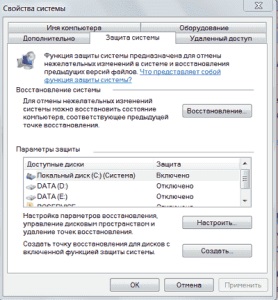
Aici vom apăsa pe butonul „Create. „În fereastra următoare va trebui să introduceți un nume pentru punctul de restaurare și faceți clic pe Ok. După ceva timp, va apărea o fereastră cu cuvintele „punct de restaurare a fost creat cu succes“, faceți clic pe „Close“.
Pentru a restabili sistemul, deschide aceeași fereastră „System Properties“ și du-te la tab-ul „Protecție sistem“, apăsați butonul „Restore ...“. faceți clic pe „Next“ în fereastra care apare. În fereastra următoare, cu o listă a tuturor punctelor de recuperare disponibile, selectați dorit (făcând clic pe „Căutare programelor afectate“, puteți afla ce programe și conducătorii auto vor fi eliminate, și care sunt restaurate). După ce selectați dorit punctul de recuperare, faceți clic pe „Next“ în fereastra următoare, puteți verifica încă o dată totul și dacă totul este corect clic pe „Finish“. După ce toate manipulările, sistemul va fi revenit la starea de lucru.
Dar să ne întoarcem la oile noastre, adică, în dosar. M-am întrebat și dacă avem nevoie de acest dosar, îl puteți șterge și nu torturat? Dar nu, este nevoie și de ștergere poate face ca sistemul să se prăbușească (probabil, în acest scop face directorul ascuns). Dar poate fi curățat și chiar necesar.
Prima metodă de curățare foldere:
1) faceți clic pe disc, clic dreapta și du-te la proprietăți.
2) Apăsați butonul „Curățire disc.“
3) Du-te la tab-ul "Advanced".
P.S. Utilizați această metodă, veți scăpa de toate punctele de restaurare, cu excepția celui mai recent.
A doua metodă de dosare de curățare:
2) Faceți clic pe "System Protection".
3) În "Security Settings", faceți clic pe "Customize".
4) Faceți clic pe butonul „Delete“, apare o fereastră în care va fi necesar pentru a confirma ștergerea (butonul „Continue“).
P.S. Dacă utilizați această metodă, veți elimina toate punctele de restaurare!
În această fereastră, puteți specifica spațiul maxim de disc, care va fi utilizat pentru a înregistra punctele de recuperare. Acest lucru se face prin deplasarea cursorului.
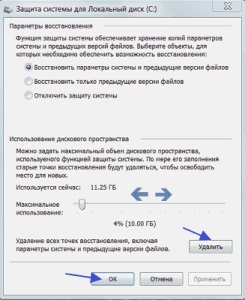
Asta-i toate aceste dosare. Desigur, există alt dosar „ciudat“, dar aceasta va fi o altă poveste și vom vorbi despre ele un alt timp.
Doriți să primiți articole de pe acest blog?
Noi kontokte.
System- dosarul sistem de protecție și următoarea casetă de elemente după clic pe „Create“, va scrie: „Introduceți un nume pentru punctul de restaurare și faceți clic pe“ OK Introduceți o descriere pentru a identifica punctul de restaurare, „Ce fel de nume„am scris.“.? meu? dosare? Drive? programul? ce este de dorit să se recupereze, și ce mai bine să nu atingi?
Atunci am pornit proprietățile sistemului de protecție, de recuperare a sistemului, în fereastra de scanare a fost scris: „Programe și drivere care nu va udaleny- găsit, și care trebuie să reinstalați fi- găsit“. În fereastra următoare: „Înainte de a continua, închideți toate programele.“ Iar Internetul trebuie să fie închise? Întotdeauna lucrez cu ferestre nu închide articolul. Ei bine, am fost speriat. Și n-am recuperat. M-am gândit. Ce se întâmplă dacă Internetul va fi plecat, sau altceva. Mi-e teamă. Chiar dacă am aceeași teamă a fost atunci când m-am întors în primul rând pe laptop. și el fredonate. sufletul meu a intrat în călcâi. polamat. Amintiți-vă, și acest lucru sa întâmplat cu tine?
Elena, Buna ziua! Voi răspunde la punct cu punct.
1. Tu întrebi ce nume să intre? Aici puteți introduce orice cuvânt sau număr, lucrul cel mai important de reținut atunci când îl restaurați.
2. Ce a restabili? Cel mai bine este de a restabili întregul sistem, și pentru a alege un punct de restaurare în acel moment, când totul era în ordine.
3. Elena, toate informațiile din articol este dat pentru tselya informaționale și nu prevede utilizarea instantanee. Poate va veni timpul, deși raza nu ar fi avut loc, îți dai seama că trebuie să faci un sistem de restaurare. Și cel mai important, nu-ți fie frică de calculator, și dacă ați făcut ceva greșit, puteți repara întotdeauna.
Multumesc pentru raspuns! Dar să mai bine, cum spui, nu are nevoie de recuperare. Și asta este o lecție multe mulțumiri! Când știi ce fel de program, ce fel de dosar, care să facă cu ei în kompe- lor se simt deja mai încrezător și relaxat în lucrul cu calculatorul. Mulțumesc.